当前位置:
首页 > Google Chrome扩展插件权限设置详解教程
Google Chrome扩展插件权限设置详解教程
来源:
Chrome官网
发布时间:2025年07月17日
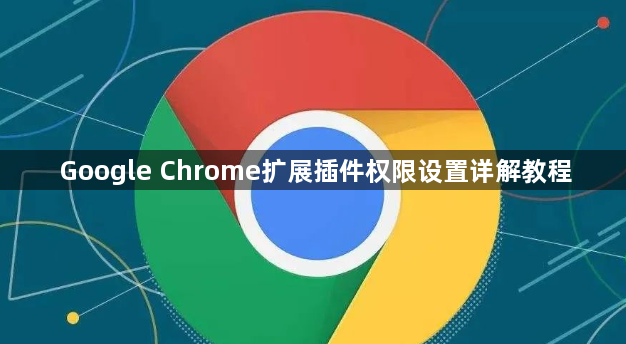
1. 进入扩展程序管理页面:打开Chrome浏览器,点击右上角的三个点图标,选择“更多工具”,再点击“扩展程序”,或者在地址栏中输入“chrome://extensions/”并回车,进入扩展程序管理页面。
2. 查看已安装插件的权限:在扩展程序页面中,会列出所有已安装的插件。点击一个插件右侧的“详细信息”按钮(通常是一个“i”字母或者齿轮图标),在弹出的窗口中,可以看到该插件请求的所有权限,包括读取和更改您在网站上的数据、访问您的浏览历史、管理您的下载等。
3. 调整单个插件权限:对于部分插件,可在详细信息页面中直接修改其权限设置。例如,一些插件可能允许您关闭特定功能的权限,如关闭“访问浏览历史”的权限。修改权限后,点击“保存”或“确定”按钮使更改生效。
4. 卸载不需要的插件:若发现某个插件的权限过多且超出自身需求,或者对该插件的安全性存在疑虑,可点击插件右侧的“卸载”按钮,将其完全移除,以减少潜在的安全风险。
5. 管理插件的启用和禁用:在扩展程序页面,可通过开关按钮来启用或禁用插件。若发现某个插件存在安全隐患或暂时不需要使用,可将其禁用。禁用后,插件将不再运行,也不会获取任何数据或执行相关操作。当需要使用时,再重新启用即可。
6. 注意插件的来源:只从官方渠道(如Chrome应用商店)下载和安装插件,避免从不明来源的网站下载插件。官方渠道的插件通常经过一定的审核,安全性和合法性更有保障。
7. 利用隐私设置保护数据:在Chrome浏览器的设置中,找到“隐私和安全”部分,可进行一些与插件相关的隐私设置。例如,可设置清除浏览数据的时间范围,定期清理插件可能收集的数据。还可开启“隐身模式”,在隐身模式下,大多数插件的功能会受到限制,无法记录浏览历史等信息,从而保护隐私。
综上所述,通过上述方法,您可以有效地进行Chrome浏览器的静默安装,提升部署效率。记得在安装前做好权限和环境准备,安装后及时验证并配置浏览器,确保其正常运行和满足使用需求。

